Как да дублирате страница в Microsoft Word
Майкрософт Уърд Продуктивност Герой / / October 03, 2021

Последна актуализация на

Спестете време, като използвате повторно страници и правите малки промени. Ще ви покажем как да дублирате страница в Word в съществуващ документ и нов документ.
Ако работите върху документ в Microsoft Word, може да искате да копирате страница, която да се използва повторно в същия документ само с леки промени. Това е удобно, ако създавате шаблон. От друга страна, може да искате да копирате страница от текущия си документ, за да я използвате в нова, която е удобна за бизнес документи.
Така или иначе, дублирането на страница може да спести значително време, независимо дали правите промени, след като я копирате или оставите такава, каквато е.
Докато Word не предлага вградена функция за дублиране на страница, все пак можете да изпълните тази задача само за минути. Ще ви покажем как да копирате страница в същия документ и в нов.
Как да дублирате страница от документ с една страница
Ако текущият ви документ има само една страница, копиране и поставяне това във вашия документ е просто.
Изберете цялото съдържание на страницата, като използвате един от следните методи:
- Натиснете Ctrl + А.
- Щракнете Изберете > Избери всичко от лентата на У дома раздел.
- Плъзнете курсора през цялото съдържание.
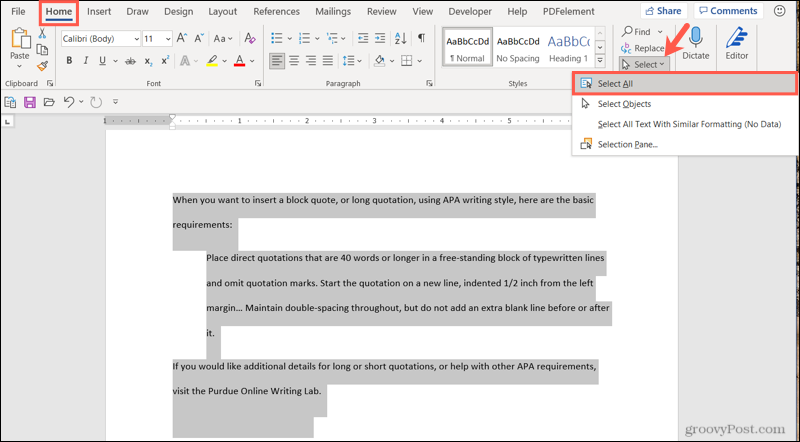
След това копирайте съдържанието, като използвате един от следните методи:
- Натиснете Ctrl + ° С.
- Щракнете копие в лентата на У дома раздел.
- Щракнете с десния бутон и изберете копие.
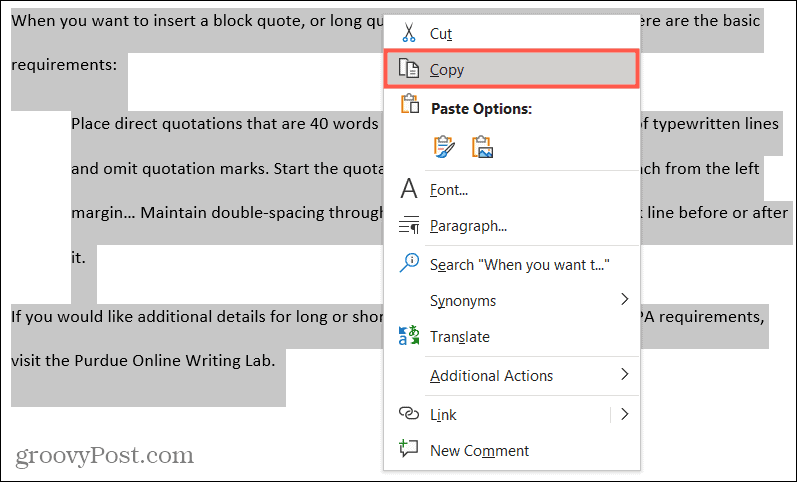
След това поставете курсора в края на страницата. Отидете на Вмъкване раздел и щракнете Празна Страница в Страници участък от лентата.
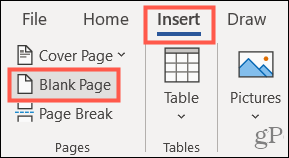
Курсорът ви сега трябва да се появи в горната част на новата празна страница. Поставете съдържанието, което току -що сте копирали, с един от следните методи:
- Натиснете Ctrl + V.
- Щракнете Поставете в лентата на У дома раздел.
- Щракнете с десния бутон и изберете Поставете.
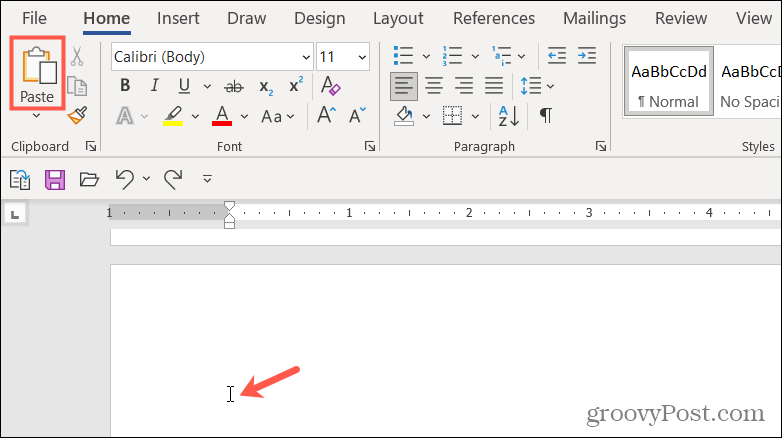
И ето го! Току -що сте дублирали страница в текущия си документ.
Как да дублирате страница от документ с много страници
Ако вашият документ има множество страници и искате само да дублирате едно, използвайте същия тип действия за копиране/поставяне, но изберете само текста на страницата, която искате да копирате.
За да направите това, плъзнете курсора само през съдържанието на тази страница и използвайте един от горните методи, за да копирате съдържанието.
Поставете курсора в края на страница, където искате да вмъкнете новата страница, която скоро ще бъде дублирана. След това, на Вмъкване раздела, щракнете Празна Страница.
Поставете съдържанието, което току -що сте копирали, като използвате един от горните методи.
Как да копирате страницата в нов документ
Ако искате да копирате страница от съществуващия си документ и да я поставите в нов документ, използвайте същите стъпки, както по -горе, но коригирайте едно нещо.
Изберете и копирайте съдържанието на страницата, като използвате споменатите методи. След това, вместо да използвате Вмъкване раздел, за да добавите нова страница, щракнете върху Файл и изберете Празен документ под Ново.
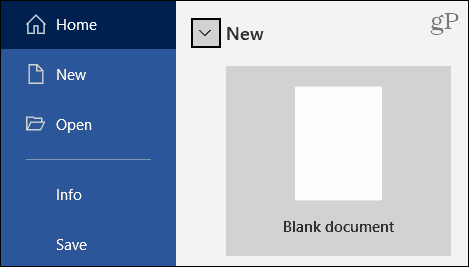
Когато се покаже новият документ, поставете курсора на мястото, където искате новата страница, и използвайте един от споменатите методи за поставяне.
Как да копирате страницата в съществуващ документ
Ако вече имате документ, в който искате да копирате страницата, следвайте същите стъпки, за да изберете и копирате страницата. Отворете съществуващия си документ, поставете курсора там, където искате страницата, и използвайте един от споменатите методи за поставяне.
Можете също пренареждане на страници след като дублирате страница в Word.
Дублирането на страница е само копиране и поставяне
Може би възможността за дублиране на една страница е нещо, което Microsoft ще добави към Word в даден момент. Но ако не, имате лесен начин да го направите, като използвате прости действия за копиране и поставяне.
За повече информация относно използването на Word, вижте как да добавяне на рамка към страница или как да свийте текста, за да се побере на една страница.
Как да изчистите кеша на Google Chrome, „бисквитките“ и историята на сърфирането
Chrome върши отлична работа за съхраняване на вашата история на сърфиране, кеш и бисквитки, за да оптимизира работата на браузъра ви онлайн. Нейното как да ...
Съвпадение на цените в магазина: Как да получите онлайн цени, докато пазарувате в магазина
Купуването в магазина не означава, че трябва да плащате по-високи цени. Благодарение на гаранциите за съответствие на цените можете да получите онлайн отстъпки, докато пазарувате в ...
Как да подарите абонамент за Disney Plus с цифрова карта за подарък
Ако сте се наслаждавали на Disney Plus и искате да го споделите с други, ето как да закупите абонамент за Disney+ Gift за ...
Вашето ръководство за споделяне на документи в Google Документи, Таблици и Слайдове
Можете лесно да си сътрудничите с уеб базираните приложения на Google. Ето вашето ръководство за споделяне в Google Документи, Таблици и Слайдове с разрешенията ...



